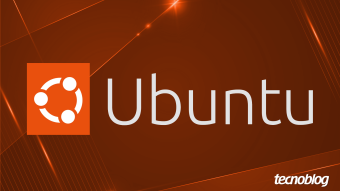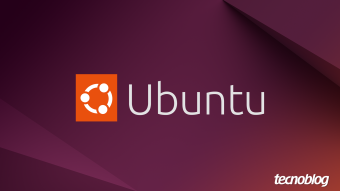Com a chegada do Ubuntu 10.10 (provavelmente) no domingo, dia 10/10, é esperado que um grande número de pessoas queira testar o sistema, instalando-o ou atualizar a partir de uma versão antiga já instalado. Sendo assim, que tal conhecer um macete para otimizar o uso de memória no Ubuntu?
Antes de mais nada, uma explicação rápida: o Linux por padrão usa uma partição especial como memória swap do sistema, e mantem uma configuração padrão, independentemente de quanta memória RAM você possui no seu computador.
Assim, em um sistema pós-instalação, tanto faz se você usa 1 ou 4 GBs de RAM, o sistema sempre vai usar uma porcentagem padrão e alocar o resto para a memória swap. O problema é que, se a sua máquina possui pouca memória RAM, pode ser mais interessante configurar o sistema para usar mais a memória swap e assim poder rodar vários programas ao custo de um pouco de performance. Do contrário, se sua máquina tem memória RAM para dar e vender, você pode querer utilizá-la ao máximo.
E é aí que entra o parâmetro swappiness. É ele que define, dentro do Linux, quanto será usado de memória RAM. E essa configuração pode ser alterada conforme a necessidade do usuário. Para saber qual o valor atual do swappiness na sua máquina, execute o comando abaixo no terminal:
sudo sysctl -a|grep swappiness
O resultado na tela deve ser parecido com
vm.swappiness = 60
E o que significa esse valor? O parâmetro swappiness pode ter valores que vão de 0 a 100, onde:
- 0 diz ao sistema para alocar o máximo possível de recursos diretamente na memória RAM;
- 100 diz ao sistema para alocar o máximo possível do que não está sendo usado no momento pela memória swap;
Assim, se você configurar esse valor para próximo de 100, os programas irão iniciar mais rapidamente, já que haverá espaço de sobra na memória RAM. Por outro lado, valores próximos de 0 farão com que os programas se comportem melhor depois de abertos.
E qual é o melhor valor a ser usado? Isso depende inteiramente de você, do equipamento que você está usando e dos programas que você pretende rodar. A melhor maneira de descobrir é ir mudando aos poucos os valores, até sentir que o sistema está do jeito que você gosta.
Para alterar o valor de swappiness, execute no terminal o comando abaixo:
sudo gedit /etc/sysctl.conf
O arquivo de configuração será aberto no editor de texto. Agora, procure pelo parâmetro vm.swappiness e altere o valor que está lá. Se o parâmetro não estiver no arquivo de configuração, você mesmo pode digitar, dessa forma:
vm.swappiness = “XX”
Onde XX é o valor que você quiser usar. Reinicie o Ubuntu, e veja se os programas estão se comportando da maneira que você gosta. Caso contrário, altere os valores até ficar ao seu gosto. 🙂